Streamovaná videa, spravování podcastů, zachytávání obrazu webkamery, přehrávání Blu-ray a množství atypických video i audio formátů, to vše patří do repertoáru přehrávače VLC. Naučte se jej využít na maximum.
Přehrávání videa, audia z rozličných vstupů
DVD nejsou jedinými optickými disky, které dovede VLC přehrát, poradí si také s klasickými hudebními audio CD i video disky VCD nebo SVCD a na začátku letošního roku skupina VideoLAN přidala také experimentální podporu přehrávání disků Blu-ray. S některými disky Blu-ray si však přehrávač z důvodu použitého šifrování nemusí poradit.
Pokud narazíte při přehrávání na problém, můžete se do přehrávače pokusit doplnit tyto soubory, jež by měly v případě starších Blu-ray disků s AACS šifrováním pomoci. Jinou možností je převést obsah disku Blu-ray na disk pomocí programu MakeMKV a následně jej přehrát jako jakýkoliv jiný video soubor.
Co se týká video kodeků, jistě vás potěší, že VLC si poradí téměř se vším, co mu předhodíte. Prohlédněte si aktualizovaný seznam podporovaných audio i video formátů a titulků.
Přehrávač VLC lze dále s výhodou využít pro přehrávání videí a hudby z internetu či vaší lokální sítě. Otevřete menu Média -> Síťový proud. Zde pouze zadejte požadované URL a zvolte Přehrát. V menu Média -> Otevřít zachytávači zařízení pak naleznete vstup z vaší webkamery či TV tuneru, který lze následně sledovat, nahrávat či dokonce streamovat.

VLC umožňuje taktéž zběžně nahlédnout pod pokličku přehrávaného videa a zobrazí vám základní informace, jako je rozlišení, počet snímků za sekundu nebo použitý audio a video kodek. Souhrn informací naleznete v menu Nástroje -> informace o kodeku.
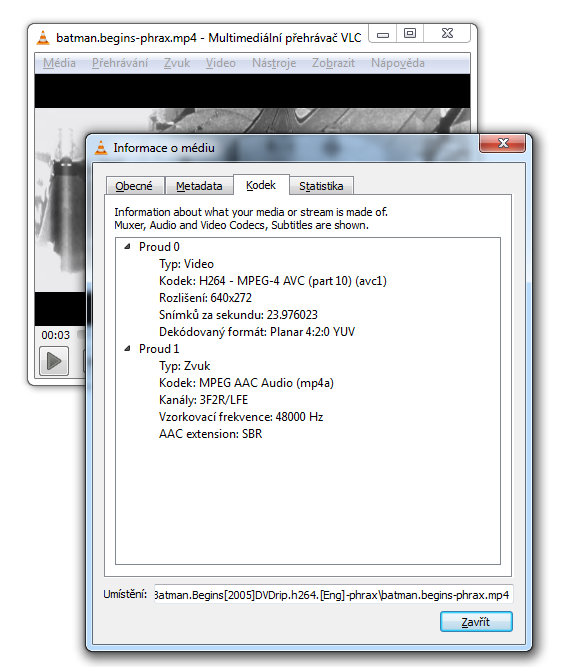
Následující díl věnujeme převodu audio a video formátů.






































